Sådan installeres og testes Windows 10 S

Microsofts nedslidte Windows 10 S leveres nu på pc'er som Surface Laptop. Hvis du vil prøve det, før du køber, kan du installere det selv i en virtuel maskine eller en pc, du har liggende rundt.
MSDN-abonnenter: Installer Windows 10 S Fra en ISO
RELATERET: Hvad er der Windows 10 S og hvordan er det anderledes? Microsoft har udgivet ISO-filer fra Windows 10 S, men kun via MSDN (fordi Windows 10 S er beregnet til "uddannelse", selvom Microsoft uforklarligt sender det på et flagskibs laptop ). Hvis du har et MSDN-abonnement, kan du downloade Windows 10 S fra Microsoft. ISO-filerne kan bruges til at installere Windows 10 S i en virtuel maskine eller på den faktiske pc-hardware, ligesom du vil installere en anden version af Windows.
De fleste mennesker har ikke MSDN-abonnementer, men forhåbentlig Microsoft vil gøre Windows 10 S ISO-filer mere bredt tilgængelige i fremtiden. Der er dog et alternativ til Windows 10-brugere. Se sidste afsnit af denne artikel.
Brugere af overfladebibliotek: Geninstaller Windows 10 S fra et genoprettelsesbillede
Hvis du har en overfladebibliotek, der blev leveret med Windows 10 S og du vil geninstallere sit Windows 10 S operativsystem, kan du downloade et genoprettelsesbillede til din Surface-enhed fra Microsofts Surface-websted. Bare log ind med Microsoft-kontoen din Surface Laptop er registreret til eller indtast serienummeret. Du får et genoprettelsesbillede, du kan bruge til at geninstallere Windows 10 S på denne enhed.
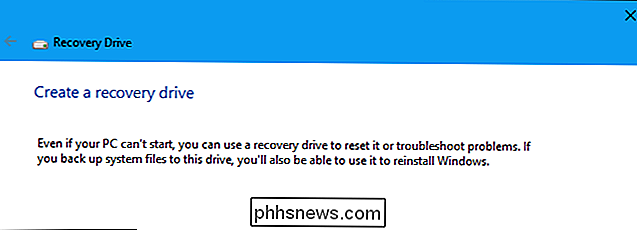
Følg instruktionerne i trin 3 på siden Overfladegenoprettelse. Du bliver bedt om at bruge værktøjet Opret et gendannelsesdrev på en eksisterende Windows-pc og derefter kopiere filerne fra genoprettelsesbilledet .zip-filen til det USB-genoprettelsesdrev, du oprettede.
Alle andre: Konverter en Windows 10-pc til Windows 10 S
Microsoft har udgivet et Windows 10 S-installationsprogram, der er implementeret som en .exe-fil. Du kan køre dette på Windows 10 Professional, Education eller Enterprise for at konvertere din eksisterende Windows 10-installation til Windows 10 S.
Dette virker ikke på Windows 10 Home, hvilket giver mening. Windows 10 S er faktisk baseret på Windows 10 Professional, ifølge Microsoft.
Du kan bruge dette til at installere Windows 10 S på en rundkørsel. Først skal du installere Windows 10 Professional i en virtuel maskine eller på en pc. For det andet, kør værktøjet til at konvertere din Windows 10-installation til en Windows 10 S-en. (Og du behøver ikke en produktnøgle til at installere Windows 10, så alle kan gøre dette for at oprette en hurtig og beskidt virtuel maskine til at teste Windows 10 S.)
RELATED:
Hvad er den bedste måde at backe på Op til min computer? Hvis du installerer Windows 10 S på en pc, skal du være opmærksom på, at du ikke kan køre programmer uden for butik efterfølgende, nogle funktioner virker måske ikke, og at
nogle af dine Personlige filer slettes under installationen. Vi anbefaler ikke at installere Windows 10 S på din primære pc. Hvis du installerer Windows 10 S på en vigtig pc, skal du sikkerhedskopiere dine filer og oprette et systemgendannelsesdrev forud for tiden. Når du er klar, skal du besøge Microsofts websted og downloade Windows 10 S installatør. Start det og klik på guiden. Det vil downloade og installere Windows 10 S på din pc for dig. Når downloadet er færdigt, genstarter værktøjet din pc og afslutter processen.
Du kan bruge Windows 10 S med alle dets begrænsninger, efter at installationen er fuldført. Alle dine desktopapplikationer fjernes. Du kan kun installere programmer fra butikken, og nogle hardwareenheder virker ikke, hvis de kræver drivere, der ikke er tilgængelige via Microsoft.
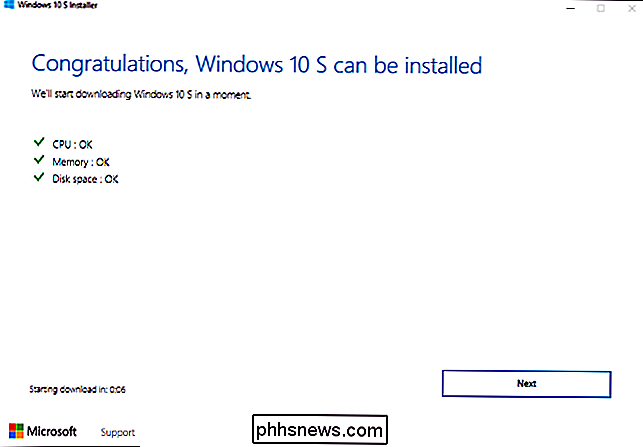
Du kan teste om dine eksterne enheder arbejder på Windows 10 S, uanset om Project Centennial desktop apps fra Windows Store fungerer korrekt, eller bare se, hvordan du kan leve med Windows 10 S's begrænsninger.
Hvis du beslutter dig for at slette Windows 10 S og vende tilbage til din tidligere version af Windows 10, kan du gøre så. Dette virker kun inden for de første 10 dage, og kun hvis du ikke har slettet dine windows.old og $ windows. ~ Bt mapper.
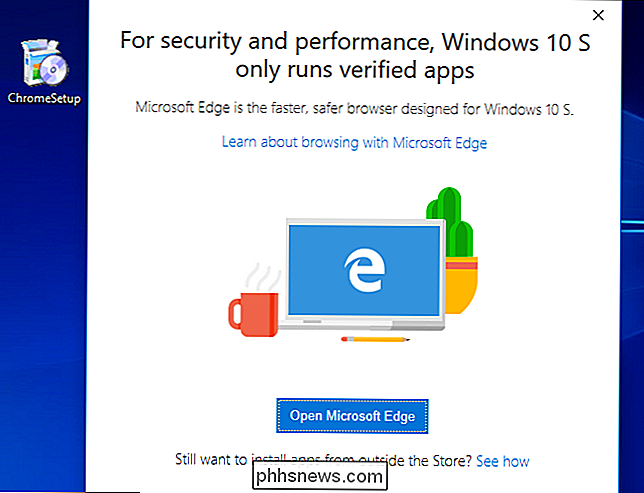
For at gøre det skal du gå til Indstillinger> Opdatering og sikkerhed> Gendannelse. Klik på knappen "Kom godt i gang" under Gå tilbage til den tidligere version af Windows 10. Hvis du ikke kan se denne mulighed her, har den enten været over ti dage, eller du har slettet windows.old eller $ windows. ~ Bt mapper.
Hvis denne indstilling ikke er tilgængelig, skal du muligvis bruge indstillingerne> Opdatering og sikkerhed> Gendannelse> Nulstil denne pc> Kom godt i gang> Gendan fabriksindstillinger eller geninstaller Windows 10 fra installationsmedier.
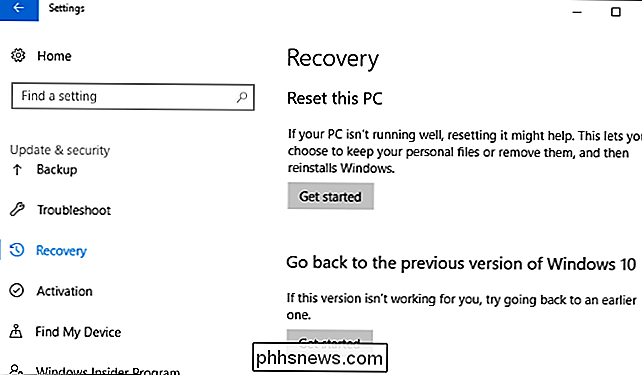

Sådan indstilles din foretrukne Autofill-manager i Android Oreo
En af de bedste nye funktioner i Android Oreo er den automatiske autofil-tjeneste i hele systemet. Hvis du gemmer adgangskoder og formularer data i Chrome, synkroniseres disse oplysninger nu i hele systemet til brug i apps og lignende. Hvis du ikke bruger Chrome's native password manager, vælger du i stedet for noget som LastPass- Du kan faktisk ændre standard autofill manager til dit foretrukne program.

Hvad er "Delte erfaringer" på Windows 10?
Microsofts "Delte erfaringer" giver dig mulighed for at starte en opgave på en enhed og afslutte den på en anden, eller nemt oprette en fjernbetjening eller anden companion-app på en smartphone. RELATED: Hvad er nyt i Windows 10's Creators Update Delte erfaringer mellem Windows 10 og Android-enheder og fremhæves i appen Indstillinger i Opdatering af skabere.



